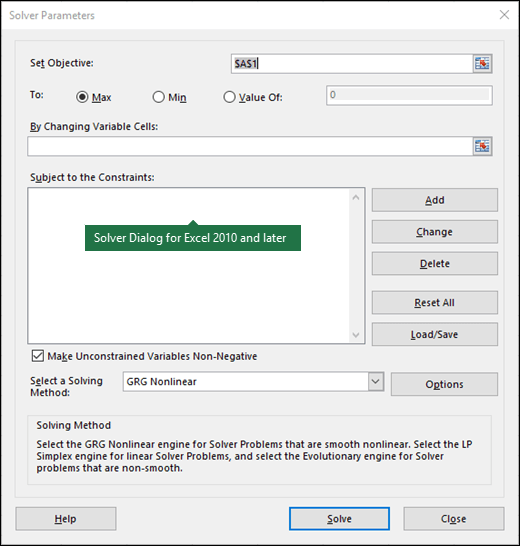विषय-सूचि
सॉल्वर क्या है? (solver in ms excel in hindi)
सॉल्वर माइक्रोसॉफ्ट एक्सेल का एक ऐड-इन यानी कि बाहर से जुड़ने वाला प्रोग्राम है जिसका प्रयोग एक्सेल वर्कशीट में व्हाट-इफ एनालिसिस के लिए किया जाता है।
सॉल्वर का प्रयोग इन चीजों में कारगर साबित होता है:
- किसी एक सेल में ऑप्टीमल वैल्यू का फोर्मुला तय करने के लिए इसका प्रयोग होता है। उस सेल को ऑब्जेक्टिव सेल भी बोलते हैं। ऑप्टीमल का मतलब हुआ मैक्सिमम या मिनिमम निकालना। ये दिए गये शर्तों के आधार पर काम करता है औरवर्कशीट के अंदर दुसरे फार्मूला सेल के मान को भी ध्यान में रखता है।
सॉल्वर एक से ज्यादा सेल के समूह के साथ काम करता है जिन्हें डिसिजन वेरिएबल सेल्स या सिर्फ वेरिएबल सेल्स भी कहते हैं।
सीधे शब्दों में ये समझ लीजिये कि दुसरे सेल्स में बदलाव कर के किसी ख़ास सेल का अधिकतम और निम्नतम मान निकालने के लिए सॉल्वर का प्रयोग किया जाता है।
सॉल्वर ऐड-इन को एक्सेल में लोड कैसे करें? (load solver add-in in ms excel in hindi)
सॉल्वर ऐड-इन को एक्सेल में लोड करने के लिए:
- ऊपर File में जाकर Options पर क्लीक करें।
- अब Manage बॉक्स में जाकर Add-Ins पर क्लीक करें और Excel Add Ins में जाएँ।
- अब Go पर क्लीक करें जिसके बाद आपके सामने स्क्रीन पर एक Add-Ins Available बॉक्स खुल जाएगा।
- यहाँ Solver Add-In नामक चेकबॉक्स को सही करें और Ok क्लीक करें।
अब सॉल्वर आपके एक्सेल से जुड़ जाएगा जिसे आप डाटा टैब के अंदर Analysis कमांड में जाकर प्रयोग में ला सकते हैं। इसका प्रयोग कैसे करते हैं ये हम अगले सेक्शन में समझेंगे।
सॉल्वर के प्रयोग से समस्या कैसे हल करें? (use solver in ms excel in hindi)
इसके लिए निम्न प्रक्रिया का पालन करें:
- सबसे पहले Data टैब के अंदर Analysis समूह में जाएँ और Solver पर क्लीक करें।
 नोट- अगर ये कमान आपको नही मिल रहा तो उसे एक्टिवेट करना पडेगा।
नोट- अगर ये कमान आपको नही मिल रहा तो उसे एक्टिवेट करना पडेगा। - अब Set Objective बॉक्स के अंदर जाकर एक सेल रिफरेन्स डालें या ऑब्जेक्टिव सेल का नाम डालें।

- इस बात का ध्यान रखें की आप जिस भी ऑब्जेक्टिव सेल का पता यहाँ डालने जा रहे हैं उसके अंदर एक फोर्मुला जरूर होना चाहिए।
- अब इनमे से कोई एक करें:
- अगर आप ऑब्जेक्टिव सेल का मान जितना ज्यादा सम्भव है उतना चाहते हैं तो Max पर क्लीक करें।
- अगर आप ऑब्जेक्टिव सेल का मान कम से कमतर चाहते हैं तो Min पर क्लीक करें।
- अगर आप ऑब्जेक्टिव सेल का मान किसी निश्चित वैल्यू को रखना चाहते हैं तो Value Of पर क्लीक करें जिसके बाद एक बॉक्स खुल जाएगा। उस बॉक्स में आप जो वैल्यू रखना चाहते हैं उसे टाइप करें।
- अब By Changing Variable Cells बॉक्स में जाएँ और सभी डिसीजन वेरिएबल सेल के लिए नाम या रिफरेन्स डालें।
5. अब Subject to the Constraint बॉक्स में जाकर आप जो भी कंसट्रेंट रखना चाहते हैं उसे चुनें। इसके लिए निम्न प्रक्रिया अपनाएं:
- Solver Parameters डायलाग बॉक्स में जाकर Add पर क्लीक करें।
- Cell Reference बॉक्स में जाकर सेल के रेज का रिफरेन्स या नाम डालें जिसे आप कंसट्रेन करना चाहते हैं।
- अब आप रेफ़रन्स सेल और कंसट्रेंट सेल के बीच क्या सम्बन्ध रखना चाहते हैं उसे निश्चित करें, जैसे कि <=, =, >=, int, bin, या dif.
- अगर आप और भी कंसट्रेंट जोड़ना चाहते हैं तो Add पर क्लीक करें।
6. अब Solve पर क्लीक कर के अपने कार्य के आधार पर इनमे से किसी एक प्रक्रिया को दोहराएँ:
- अगर आप solution वैल्यू को अपने वर्कशीट में ही रखना चाहते हैं तो Solver Results डायलाग बॉक्स में जाएँ और Keep Solver Solution पर क्लीक करें।
- अगर आप सोल्व करने से पहले ओरिजिनल वैल्यू को फिर से सुरक्षित करना चाहते हैं तो Restore Original Values पर क्लीक करें।
- आप solution की प्रक्रिया को अगर बीच में ही रोकना चाहते हैं तो अपने कीपैड से Esc दबाएँ।
इस लेख के सन्दर्भ में यदि आपका कोई भी सवाल या सुझाव है, तो आप उसे नीचे कमेंट में लिख सकते हैं।

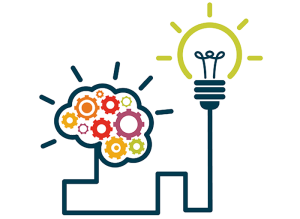
 नोट- अगर ये कमान आपको नही मिल रहा तो उसे एक्टिवेट करना पडेगा।
नोट- अगर ये कमान आपको नही मिल रहा तो उसे एक्टिवेट करना पडेगा।